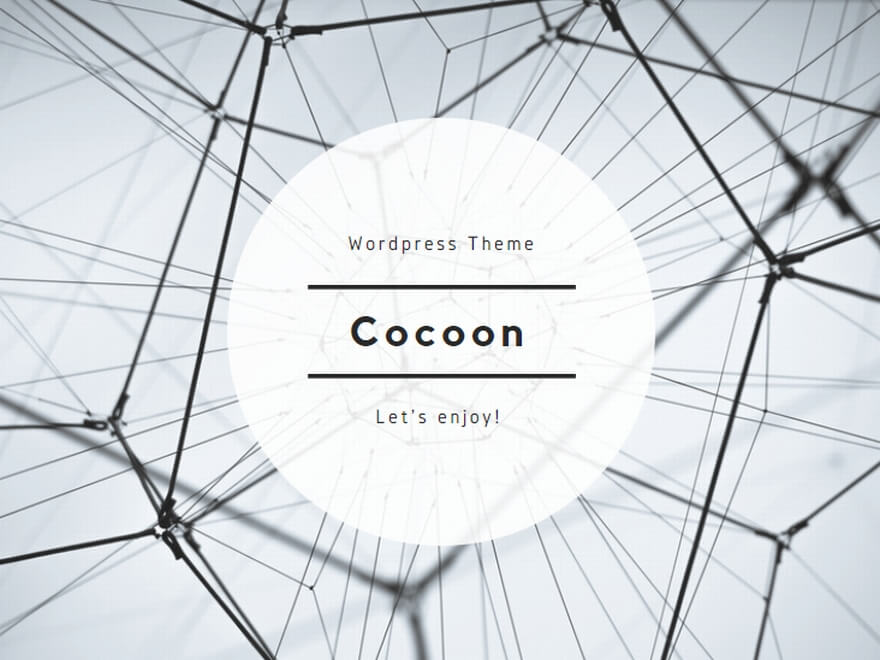Wordを使う時に、「段落」と言う言葉が頻繁に出てきます。学校の国語で習った「段落」と同じようであり、少し違いがあります。国語で習った「段落」とは、長い文章をわかりやすく幾つかのまとまった部分に分けた区切りであり、形式的に一字下げて始まります。
Wordで言う段落
Wordで言う「段落」は、「Enter」キーを押した時に表示される「改行マーク![]() 」の後ろから、次の「改行マーク
」の後ろから、次の「改行マーク![]() 」までのまとまりを指します。Wordでは、字下げしていなくても、改行マークから改行マークまでが段落と言います。そして、この改行マークのことを、「段落記号」と言います。
」までのまとまりを指します。Wordでは、字下げしていなくても、改行マークから改行マークまでが段落と言います。そして、この改行マークのことを、「段落記号」と言います。
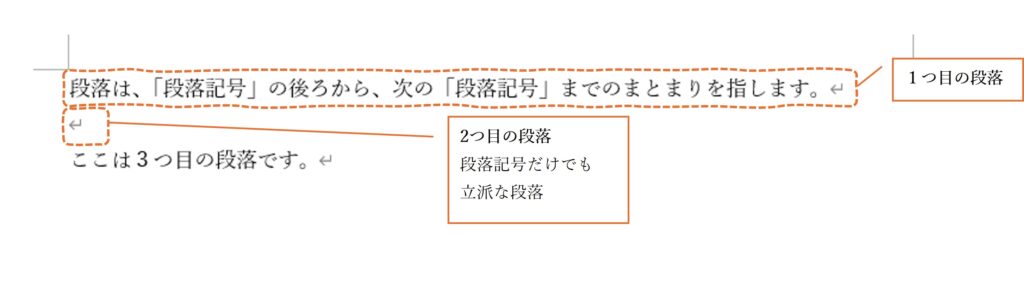
もう一つの改行方法:Shiftキーを押したまま、Enterキーを押す
ちなみに、「Shiftキー」と言うキーを押したまま、「Enterキー」を押すと、次に入力する文章を同じ段落に入れることが出来ます。
どう言う事かと言うと、次の図を見てください。

上の図の黄色いところを良く見ると、マークの違いに気付くと思います。一つ目のマークは、下向きの矢印になっています。これを、「改行記号」と言います。
このように、shiftキーを押しながらenterキーを押すと、![]() が表示され、これは「文章は改行しても、次の行も段落を同じままにします」と言うことです。逆に言い方をすると、文章を改行したいけど、同じ段落にしたい、と言う場合は、shiftキーを押しながら、enterキーを押します。
が表示され、これは「文章は改行しても、次の行も段落を同じままにします」と言うことです。逆に言い方をすると、文章を改行したいけど、同じ段落にしたい、と言う場合は、shiftキーを押しながら、enterキーを押します。
どういった時に使うのか知りたいですよね。例えば、箇条書きなどで新しい黒丸と表示したくないけど、どうしても文章を改行したい、と言う様な時に便利です。
段落のふるまい
Word文書において、段落を意識するのは重要なことです。段落であるか段落でないかで、Wordではふるまいが異なってくるからです。
以下の図の様な入力をしたとします。1行目は改行記号(shifr+enter)、2行目は段落記号(enter)、3行目は改行記号(shifr+enter)、4行目は段落記号(enter)、で改行します。以下の改行した時の記号を良く見ておいてください。
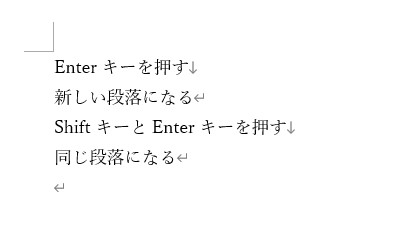
この4行を行選択し、その後、「ホームタブ」から「箇条書き」を選択します。
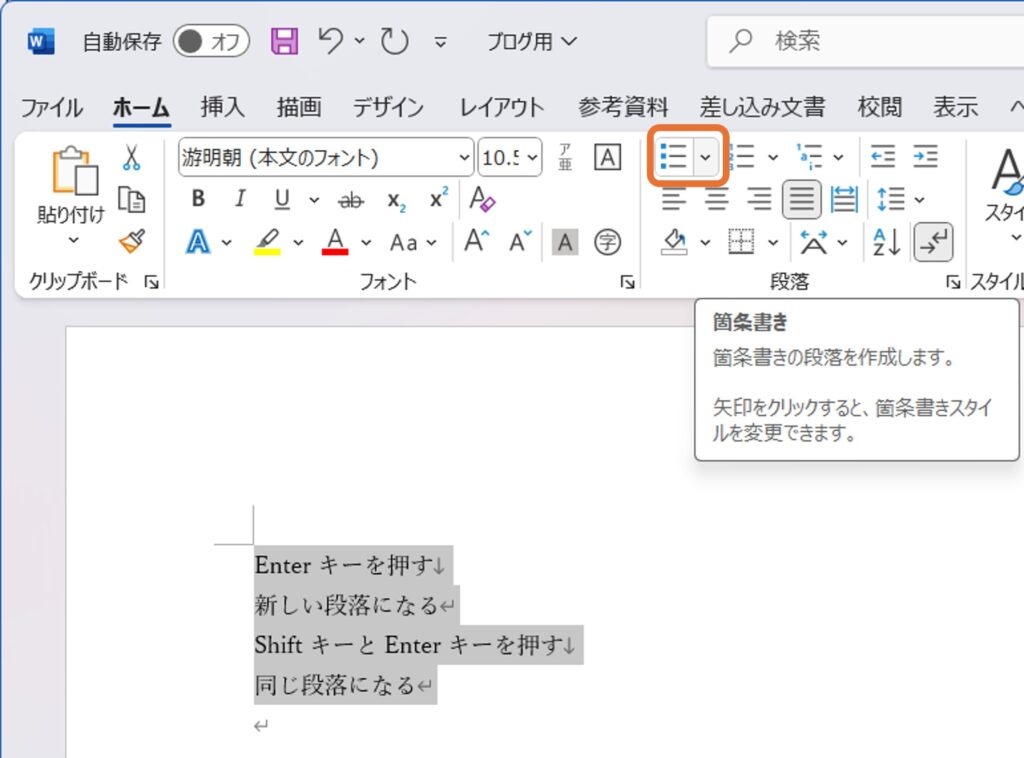
「箇条書き」は段落毎に設定されるので、1行目と3行目のみに「行頭文字」である「●」が付きます。
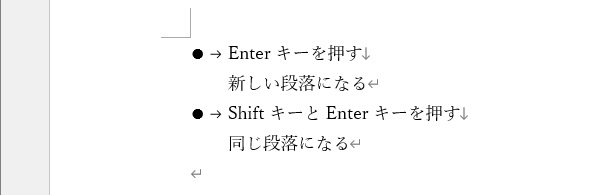
このように改行しても同じ段落にすることが出来るので、いろいろな使い道があります。
まとめ
まとめるとこんな感じになります。
| enterキーを押す | 段落記号 | 新しい段落にする |
| shift+enterキーを押す | 改行記号 | 同じ段落のまま |
ちなみにこれは、Wordだけでなく、パソコン上で作る様々な文書ソフトでも同じような動きをします。このブログを書いているWordPressでも同様です。なので、shift+enterでの改行を覚えておくと便利ですよ。